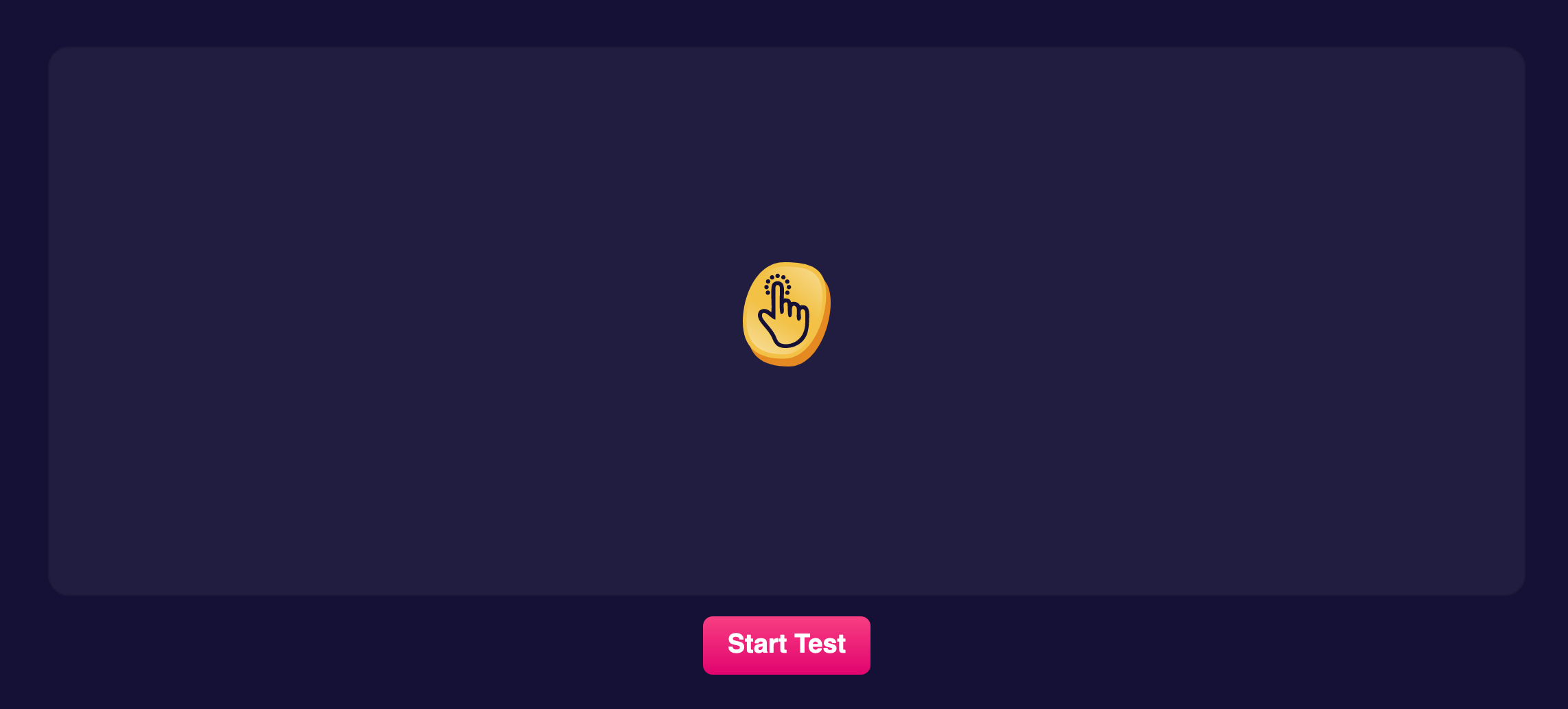Mouse Arrastre del Prueba de
Completó con éxito el primer nivel
Completó con éxito el segundo nivel
Completó con éxito el tercer nivel
Completó con éxito el cuarto nivel
¡Felicidades!
Todos los niveles completados con éxito
"Tu ratón es 100% eficiente"
Prueba de nuevo